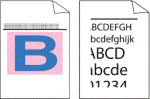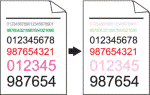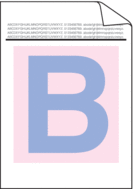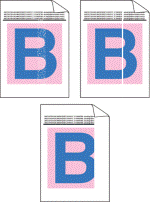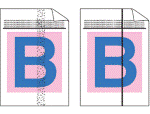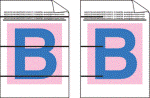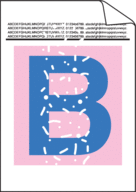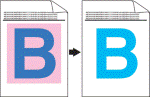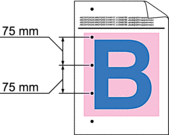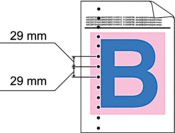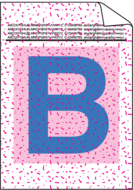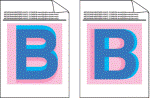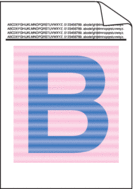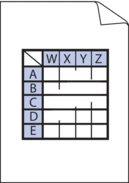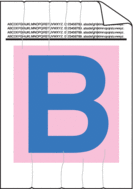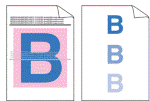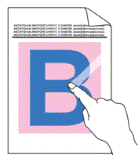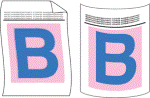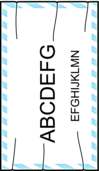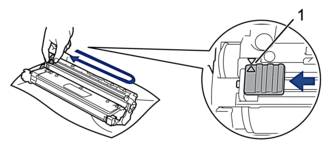| Udskrevne sider er komprimerede, der forekommer vandrette striber, eller tegn i øverste, nederste, venstre eller højre margen er afskårede | Indstil udskriftsmargener på din anmodning og udskriv jobbet igen. |
| Farvet og tynd skrift i det originale dokument er lyse eller utydelige i kopien | |
| Farver er lyse eller utydelige på hele siden | Brug maskinens display til at foretage kalibreringen.  Relaterede informationer: Korrektion af farveudskrivning Relaterede informationer: Korrektion af farveudskrivning Juster kopitætheden og kontrasten, hvis du kopierer. Kontrollér, at tonersparetilstanden er slået fra på displayet eller i printerdriveren.   Relaterede informationer: Reducer tonerforbruget Relaterede informationer: Reducer tonerforbruget
Sørg for, at medietypeindstillingen i printerdriveren passer til den type papir, du bruger. Ryst alle fire tonerpatroner let. Tør alle fire LED-hoveders vinduer af med en tør fnugfri blød klud.   Relaterede informationer: Rens LED-hovederne Relaterede informationer: Rens LED-hovederne
|
| Der er lodrette hvide striber eller bånd på siden | Tør alle fire LED-hoveders vinduer af med en tør, blød og fnugfri klud. Tør scannerglasstykket med en tør fnugfri blød klud. Kontrollér, at der ikke er fremmedlegemer, såsom afrevne stykker papir, post-its eller støv inde i maskinen eller omkring tonerpatronen og tromleenheden. |
| lodrette farvede striber eller bånd på siden | |
| Der forekommer vandrette farvede linjer på siden | Find den farve, der er skyld i problemet, og udskrift den tonerpatron, der passer til farven på linjen. Gå ind på support.brother.com/faqs for at se siden Ofte stillede spørgsmål og fejlfinding og identificere tonerpatronens farve.   Relaterede informationer: Udskift tonerpatronen Relaterede informationer: Udskift tonerpatronen
Installer en ny tromleenhed.   Relaterede informationer: Udskift tromlen Relaterede informationer: Udskift tromlen
|
| Hvide pletter | Sørg for, at medietypeindstillingen i printerdriveren passer til den type papir, du bruger. Tjek maskinens miljø. Forhold, såsom højt fugtindhold og høje temperaturer, kan medføre dette problem med udskriftskvaliteten. Hvis problemet ikke er løst, efter at du har udskrevet nogle få sider, kan tromlen indeholde fremmedlegemer såsom lim fra mærkater, der sidder fast på tromlens overflade. Rengør tromleenheden.   Relaterede informationer: Rengør tromlen Relaterede informationer: Rengør tromlen
Installer en ny tromleenhed.   Relaterede informationer: Udskift tromlen Relaterede informationer: Udskift tromlen
|
| Tom side eller manglende farver | Identificer den farve, der er årsag til problemet, og installer en ny tonerpatron. Gå ind på support.brother.com/faqs for at se siden Ofte stillede spørgsmål og fejlfinding og identificere tonerpatronens farve.   Relaterede informationer: Udskift tonerpatronen Relaterede informationer: Udskift tonerpatronen
Installer en ny tromleenhed.   Relaterede informationer: Udskift tromlen Relaterede informationer: Udskift tromlen
|
| Farvede pletter ved 75 mm | Hvis problemet ikke er løst, efter at du har udskrevet nogle få sider, kan tromlen indeholde fremmedlegemer såsom lim fra mærkater, der sidder fast på tromlens overflade. Rengør tromleenheden.   Relaterede informationer: Rengør tromlen Relaterede informationer: Rengør tromlen Installer en ny tromleenhed.   Relaterede informationer: Udskift tromlen Relaterede informationer: Udskift tromlen
|
| Farvede pletter ved 29 mm | Identificer den farve, der er årsag til problemet, og installer en ny tonerpatron. Gå ind på support.brother.com/faqs for at se siden Ofte stillede spørgsmål og fejlfinding og identificere tonerpatronens farve.   Relaterede informationer: Udskift tonerpatronen Relaterede informationer: Udskift tonerpatronen
|
| Tonerspredning eller tonerplet | Tjek maskinens miljø. Forhold såsom høj fugtighed og høje temperaturer kan forårsage dette problem med udskriftskvaliteten. Identificer den farve, der er årsag til problemet, og sæt en ny tonerpatron i. Gå ind på support.brother.com/faqs for at se siden Ofte stillede spørgsmål og fejlfinding og identificere tonerpatronens farve.   Relaterede informationer: Udskift tonerpatronen Relaterede informationer: Udskift tonerpatronen
Installer en ny tromleenhed.   Relaterede informationer: Udskift tromlen Relaterede informationer: Udskift tromlen
|
| Farven på dine udskrifter lever ikke op til dine forventninger | Du kan forbedre farvetætheden ved at udføre farvekorrektion ved hjælp af displayet. Hvis du vil justere udskriftspositionen for farver, så kanterne bliver skarpere, kan du foretage farve registreringen ved hjælp af displayet. Juster kopitætheden og kontrasten, hvis du kopierer. Kontrollér, at tonersparetilstanden er slået fra på displayet eller i printerdriveren. Hvis udskriftskvaliteten for den sorte del ikke er, som du forventede, kan du markere afkrydsningsfeltet Forbedret sort udskrivning i printerdriveren. Fjern markeringen fra afkrydsningsfeltet Forbedret gråtone i printerdriveren. Identificer den farve, der er årsag til problemet, og sæt en ny tonerpatron i. Gå ind på support.brother.com/faqs for at se siden Ofte stillede spørgsmål og fejlfinding og identificere tonerpatronens farve.   Relaterede informationer: Udskift tonerpatronen Relaterede informationer: Udskift tonerpatronen
Installer en ny tromleenhed.   Relaterede informationer: Udskift tromlen Relaterede informationer: Udskift tromlen
|
| Farve forskydning | |
| Ujævn farve tæthed på siden | |
| Manglende tynde linjer i billeder | Kontrollér, at tonersparetilstanden er slået fra på displayet eller i printerdriveren. Ændr udskrift opløsningen. Hvis du bruger en Windows-printerdriver, skal du vælge Forbedring af mønsterudskrivning under udskriftsindstillingerne på fanen Grundlæggende. |
| Krøllet udskrift | Tjek papirets type og kvalitet. Vær sikker på at baglågen er lukket korrekt. Sørg for, at de to grå håndtag inde i baglåget er i op-positionen. Sørg for, at medietypeindstillingen i printerdriveren passer til den type papir, du bruger. |
| Spøgelsesbilleder | Tjek maskinens miljø. Forhold såsom lav fugtighed eller lave temperaturer kan forårsage problemer med udskriftskvaliteten. Sørg for, at medietypeindstillingen i printerdriveren passer til den type papir, du bruger. Sørg for, at de to grå håndtag inde i baglåget er i op-positionen. Installer en ny tromleenhed.   Relaterede informationer: Udskift tromlen Relaterede informationer: Udskift tromlen
|
| Toneren bliver nemt udtværet | |
| Krøllet eller bølget billede | Vælg tilstanden Reducer papirkrølning i printerdriveren. Vælg Almindeligt papir i indstilling af medietype, hvis problemet ikke er løst. Vælg Tynd konvolut i printerdriverens indstilling af medietype, hvis du udskriver en konvolut. Hvis du ikke bruge maskinen særlig tit, kan papiret have ligget i papirbakken for længe. Vend papirstakken i papirbakken om. Tilmed, luft papirstakken og derefter roter papiret 180° i papirbakken. Opbevar papiret så det ikke udsættes for høje temperaturer og høj luftfugtighed. Åbn baglågen (udbakke til forside op), og lad papiret komme ud i udbakken til forside op. |
| Konvolutten krøller | |